Hola! En esta guía aprenderemos los pasos para buscar un cliente en el sistema
Paso 1: Acceder al Módulo de Caja
- Hola. Para buscar un cliente en el sistema, dirígete al módulo de caja.
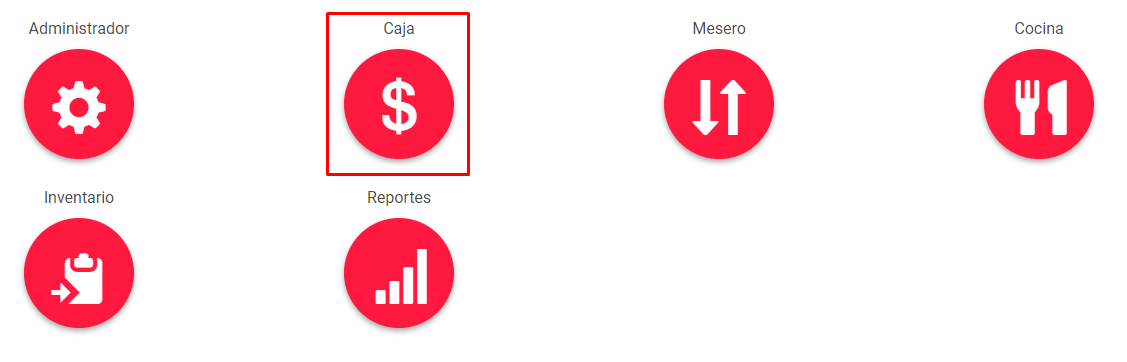
Paso 2: Seleccionar la Opción de Búsqueda de Clientes
- En el menú, busca la opción "Más" y selecciona "Buscar Clientes".
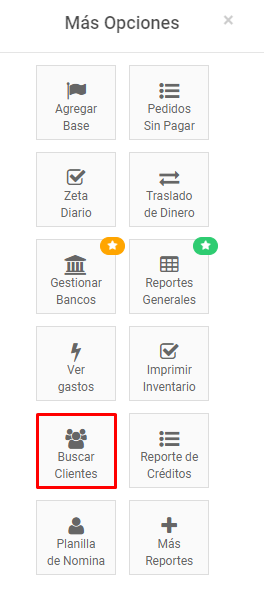
Paso 3: Ingresar los Datos de Búsqueda
- En la ventana de búsqueda de clientes, podrás buscar por nombre o número de teléfono del cliente.
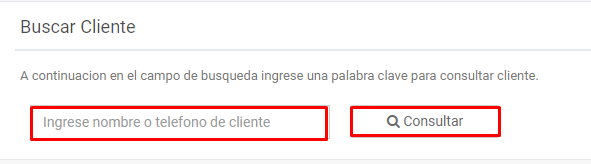
- Ingresa el nombre o el número de teléfono del cliente que deseas encontrar.
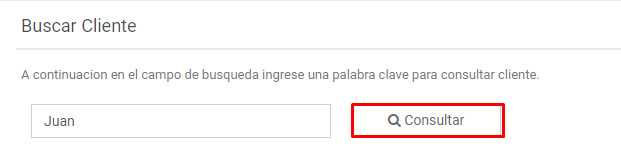
Paso 4: Seleccionar al Cliente
- Después de ingresar los datos de búsqueda, se mostrarán los clientes que coinciden con la información proporcionada.
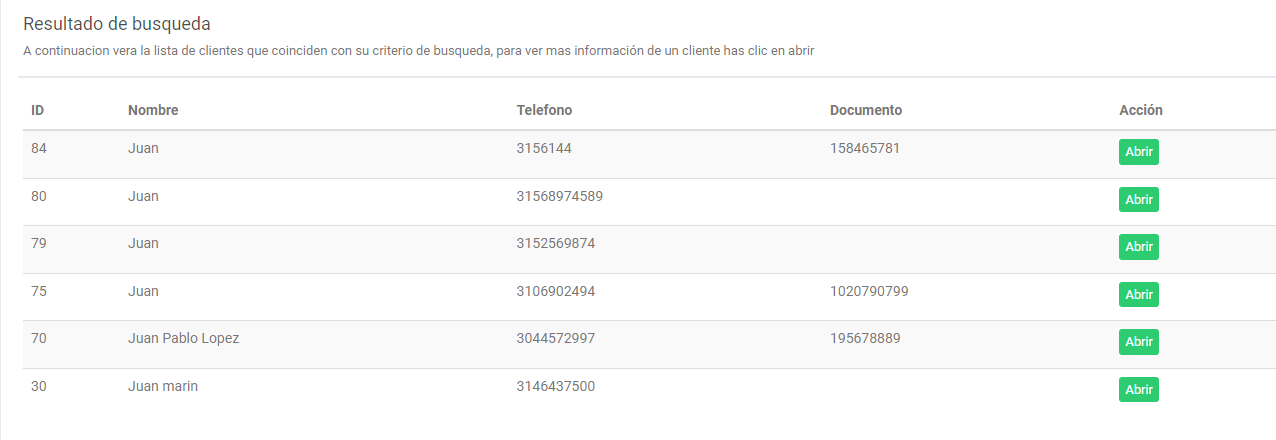
- Selecciona el cliente que deseas revisar y haz clic en "Abrir".

Paso 5: Revisar los Detalles del Cliente
- Se cargarán todos los datos del cliente, incluyendo su información personal, dirección, saldo total, historial de compras, entre otros.
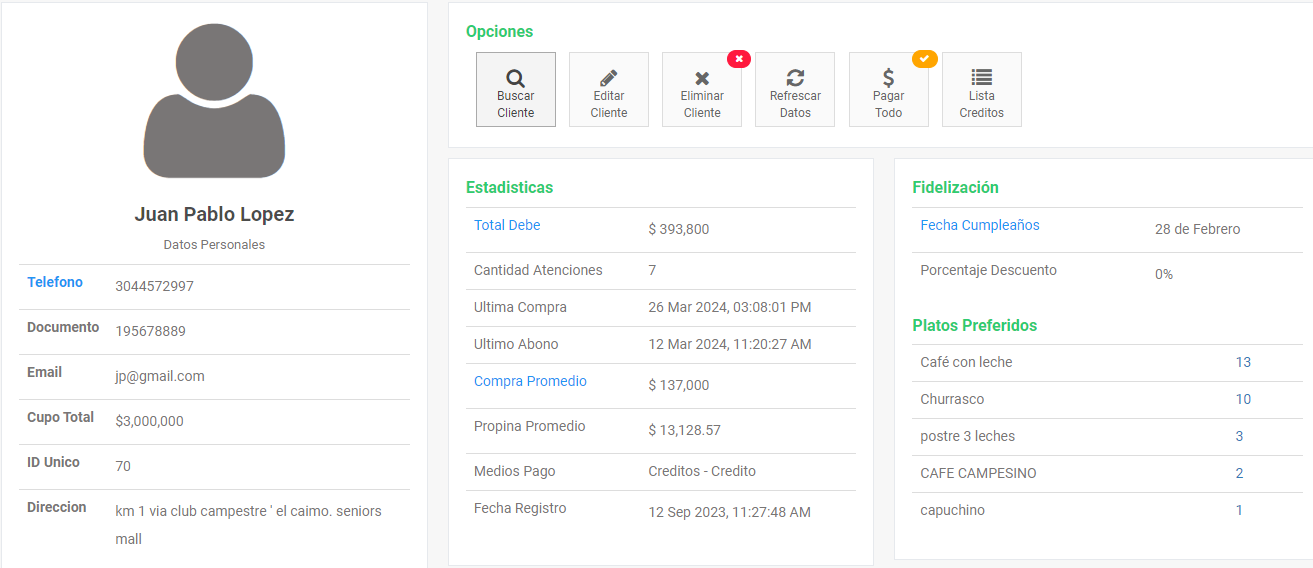
- Podrás ver el saldo total que debe el cliente, su historial de compras, métodos de pago frecuentes, platos preferidos, pedidos a crédito, facturas realizadas y abonos efectuados.
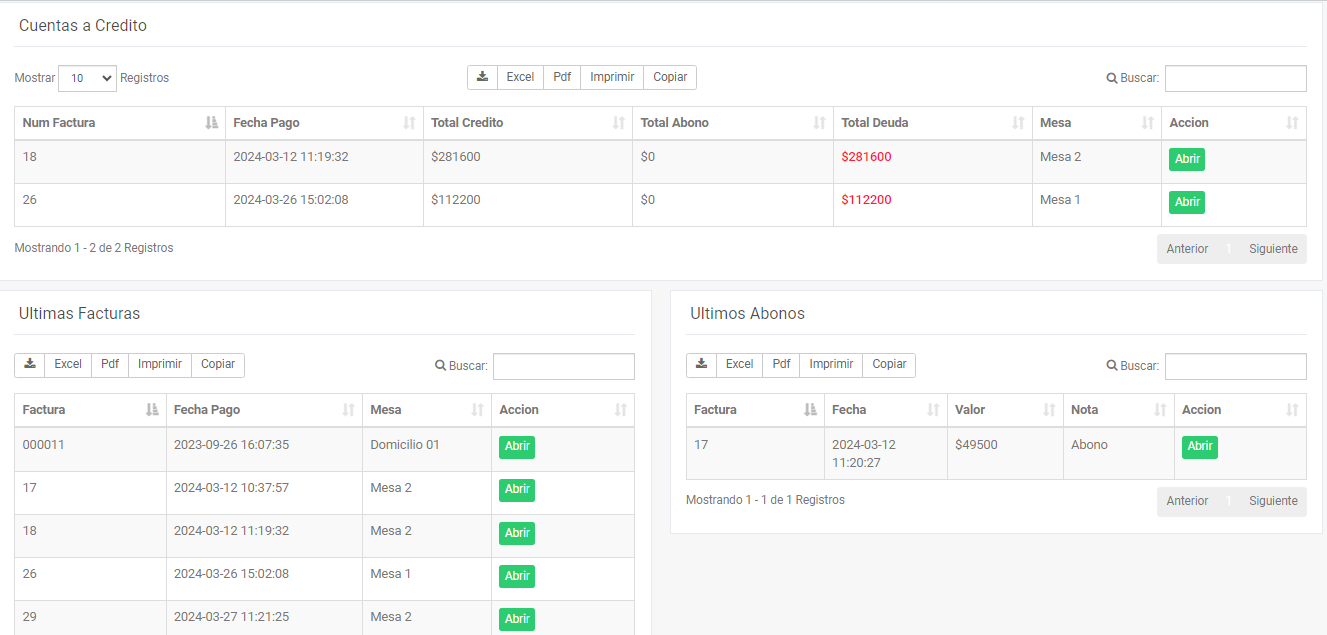
Paso 6: Acceder a Detalles Adicionales
- Si necesitas más detalles sobre los pedidos a crédito, facturas o abonos, puedes hacer clic en "Abrir" para ver el detalle completo.
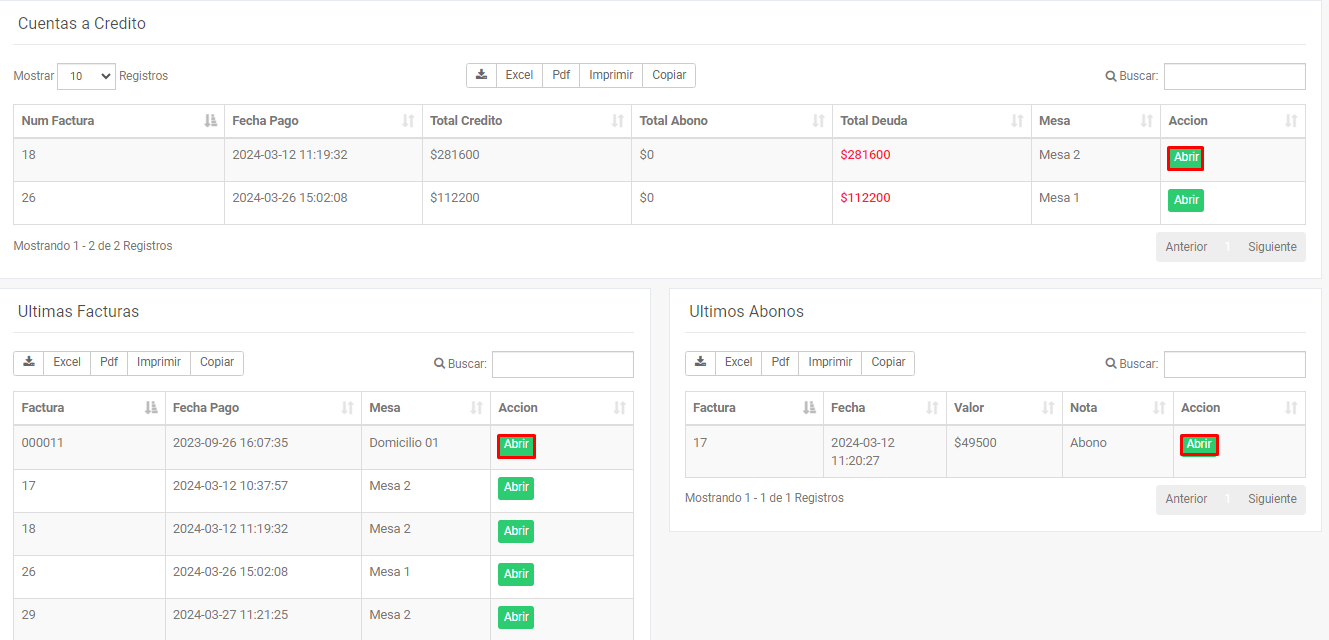
Siguiendo estos pasos, podrás buscar y revisar la información de un cliente en el sistema de manera efectiva.
Este manual viene acompañado de un *Video Tutorial* 🎥 que explica cada paso de manera detallada. Si deseas explorar más a fondo, ¡echa un vistazo al siguiente enlace!
👇👇
https://www.youtube.com/watch?v=sNZ2QdrvLD8&list=PL7E33_rPElFrc1x5BXH_NNe7Xgo0jCV5u&index=3&pp=iAQB
